윈도우 설치 또는 업데이트 이후 한글 또는 폰트가 제대로 출력 되지 않고 깨지는 현상이 발생 할 수 있습니다.
통상적으로 한글이 네모가 되거나 아니면 다양한 특수문자로 변경이 되는등 다양한 현상이 발생합니다.
그래서 오늘은 한글 깨짐 발생등 글꼴 과 관련된 오류를 해결 하는 방법을 알아봅니다.
ㅤ
1. 윈도우 글꼴 깨짐
글꼴이 깨자는 등 글꼴 관련 오류 발생 하는 대표적인 원인은 아래와 같습니다.
- 윈도우 시스템에서 운영체제가 다른 언어로 된 경우.
- 지역 설정이 한국으로 되지 않은 경우.
- 한국어 폰트등이 제대로 설치 안 된 경우.
정리 하면 일반적으로 운영체제 언어와 글꼴의 매칭 등이 안맞는 경우 발생 할 수 있는 것입니다.
ㅤ
튜토리얼 환경 : 윈도우11 , 버전 21H2 , OS 빌드 22000.100.
1.1. 윈도우 시스템 언어 형식 및 로캘 확인
시스템 제어판을 통해서 윈도우의 언어 형식 과 시스템 로캘 변경으로 문제를 해결 할 수 있습니다.
각각 설정 하는 법을 안내 합니다.
1.1.1. 언어 형식 확인
한국어 팩을 새롭게 적용 시키는 방법입니다.
새로 설치하는 것이기에 대부분의 한글 깨짐 현상의 경우 해결이 될것입니다.
절차를 안내합니다.
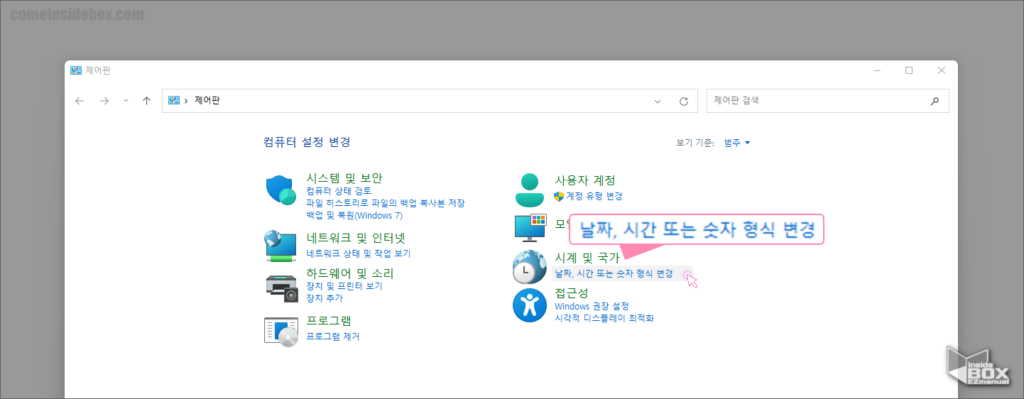
- 제어판 실행.
- 시계 및 국가 범주에서 날짜, 시간 또는 숫자 형식 변경 메뉴 클릭.
ㅤ
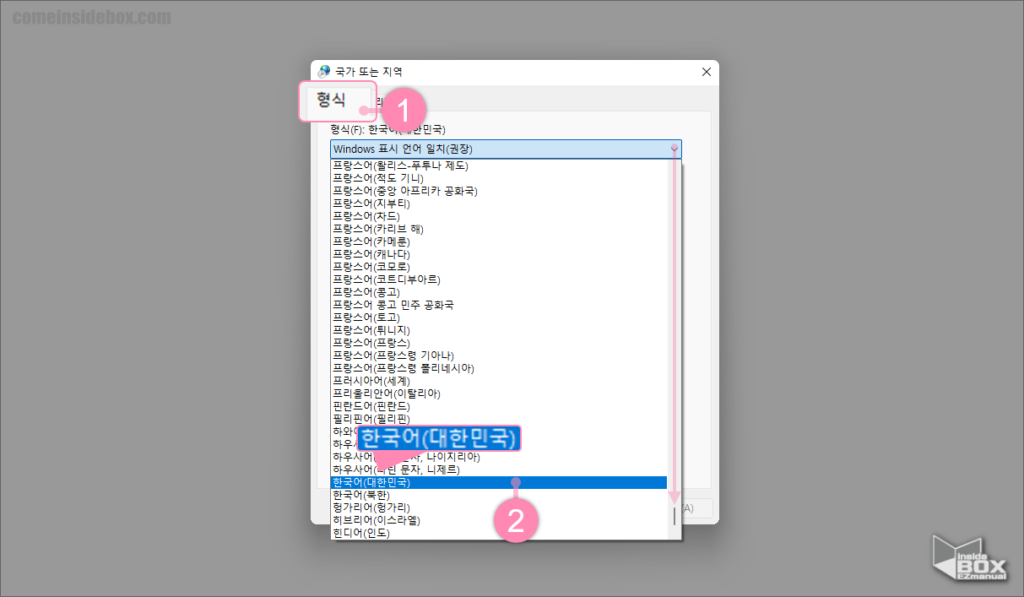
- 국가 또는 지역 설정 창 형식 (1) 탭 선택.
- 형식(F): 한국어(대한 민국) 의 “Windows 표시 언어 일치(권장)” 항목 클릭.
- 옵션을 드롭 다운 후
한국어(대한민국)선택.
1.1.2. 시스템 로캘 변경
위 절차로 해결 되지 않는 경우 다음 단계로 "시스템 로캘" 을 변경 해 볼수 있습니다.
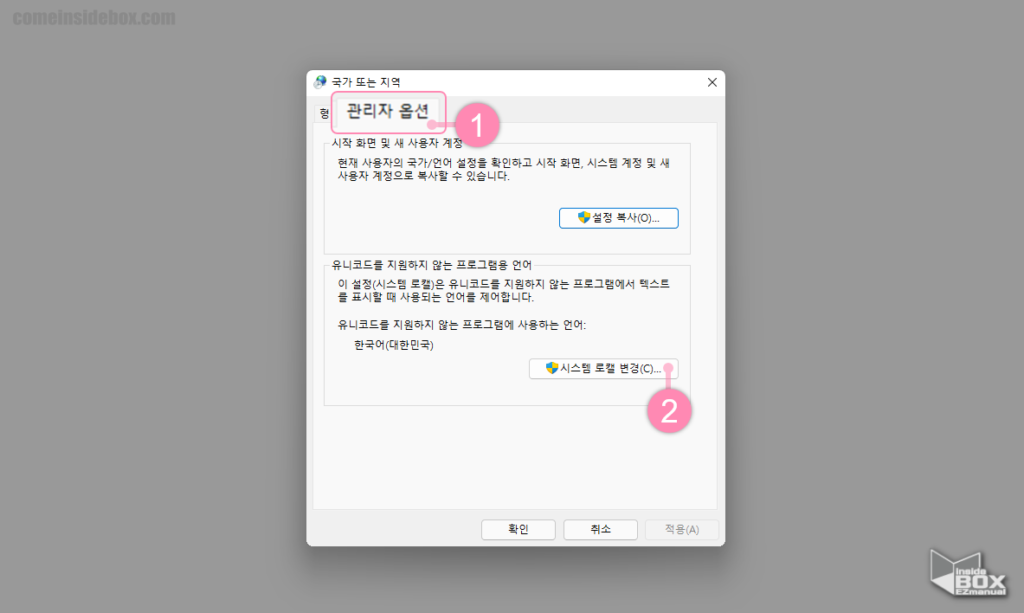
- 국가 또는 지역 설정 창 관리자 옵션 (1) 탭 선택.
- 시스템 로캘 변경(C) (2) 클릭.
ㅤ
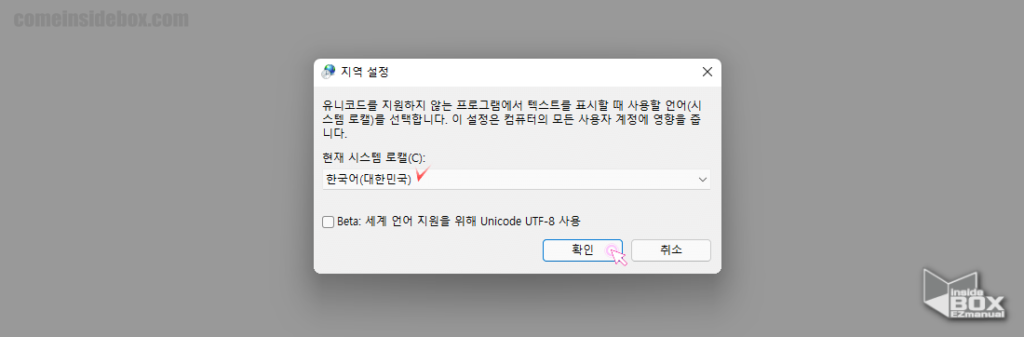
- 지역 설정 페이지 현재 시스템 로캘(C) 항목이 "한국어(대한민국)" 체크.
- 확인 버튼 클릭.
그리고 적용을 위해장치 재부팅 진행합니다.
ㅤ
참 고: 위 두가지 절차는 따로 하는 것보다 한번에 진행 하는 것이 좋습니다.
1.2. 윈도우 글꼴 초기화
한국어 언어팩을 새롭게 설치 해도 개선이 되지 않는 경우 아래 절차를 고려해볼 수 있습니다.
윈도우 에서 기본 글꼴 설정을 다시 복원하고, 윈도우 운영체제에서 지원하는 모든 언어에 대한 글꼴을 다운로드 하여 문제를 해결할 수 있습니다.
1.2.1. 기본 글꼴 설정 복원
윈도우 제어판 에서 기본 글꼴 설정 복원 을 통해 기본 값으로 복원을 진행 합니다.
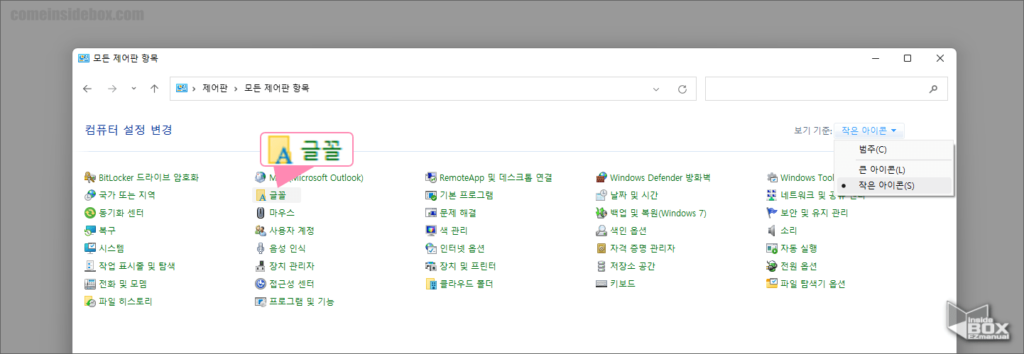
- 제어판 실행.
- 글꼴 메뉴 클릭.
- 보이지 않는 경우 보기 기준 작은 아이콘(S) 변경.
ㅤ
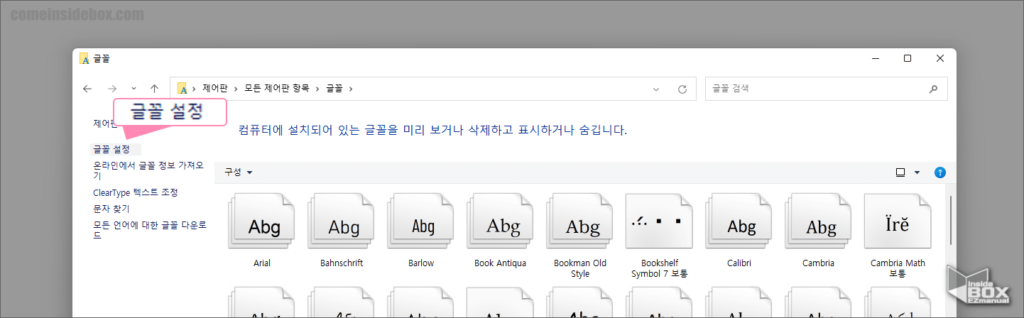
- 글꼴 설정메뉴 클릭.
ㅤ
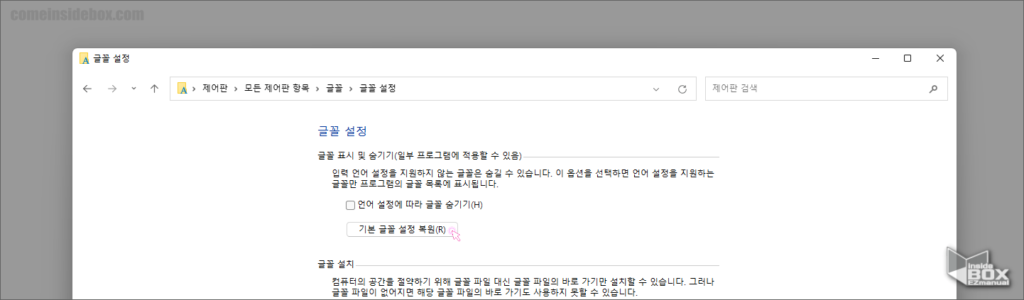
- 글꼴 설정 하위 메뉴에서 위와 같이 기본 글꼴 설정 복원(R) 버튼 클릭.
1.2.2. 글꼴 다운로드
제어판 글꼴 메뉴에서 모든 언어에 대한 글꼴 다운로드 메뉴를 통해서 문제를 개선 할 수 있습니다.
방법은 아래와 같습니다.
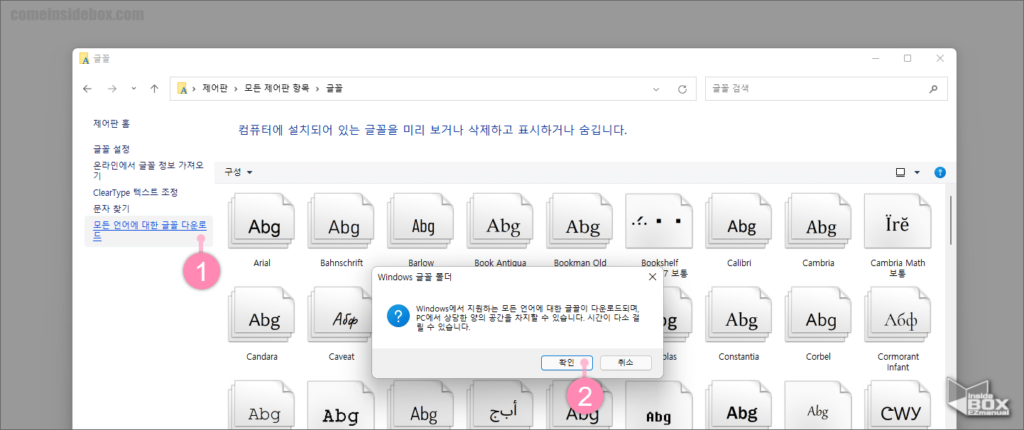
- 모든 언어에 대한 글꼴 다운로드 (1) 클릭.
- Windows 글꼴 폴더 창이 열리고 저장 공간 과 소요 시간 관련 안내 확인 가능.
- 확인 (2) 버튼 클릭.
이번에도 적용을 위해장치 재부팅 진행합니다.
2. 영상 설명
위 설명을 영상으로 확인 하고 싶은 경우 아래 내용을 확인 바랍니다.
구독 과 좋아요는 큰힘이 됩니다.
3. 마무리
이렇게 윈도우11에서 특정 프로그램 또는 브라우저등에서 한글 깨짐 발생 하게 되는 경우 이를 해결 하는 방법 에 대해 알아보았습니다.
한국어 팩을 적용하고 브라우저나 프로그램 사용 시 한글 깨짐 현상이 발생하는 대부분의 이유는 일반적으로 설치 언어와 보여지는 언어가 다른 경우 발생 한다고 보면 되겠습니다.
보통 업데이트 직후 등이 이런 경우가 많을 것입니다.
그런 경우 위내용을 참고 해 오류를 복구 하시길 바랍니다.
끝.
